如何提升电脑wifi网速 如何调整无线上网路由器设置提高网速
更新时间:2024-02-29 09:56:02作者:xiaoliu
如今电脑已经成为我们生活中不可或缺的一部分,而无线网络的发展更是让我们随时随地享受网络的便利,有时候我们会遇到电脑WiFi网速慢的问题,这不仅影响了我们的上网体验,也影响了工作和学习的效率。如何提升电脑WiFi网速?调整无线上网路由器设置又能如何提高网速呢?本文将为大家详细介绍相关方法,帮助大家解决这一问题。
方法如下:
1调节网卡工作速度。 2在“我的电脑”右击,选择“管理”,点击“设备管理器”。
2在“我的电脑”右击,选择“管理”,点击“设备管理器”。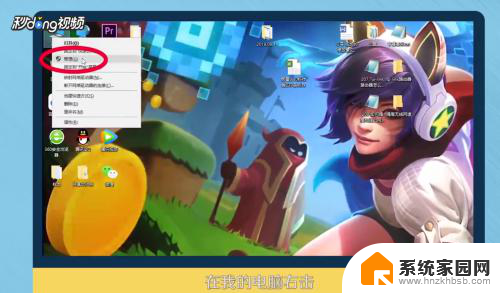 3打开“网络适配器”,找到“无线网卡”,双击。
3打开“网络适配器”,找到“无线网卡”,双击。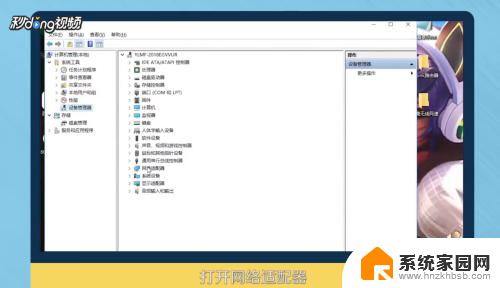 4点击“高级选项卡”,在“属性”里选择“连接速度和双工模式”。然后在其下选择“100全双工”,网卡即可全速工作。
4点击“高级选项卡”,在“属性”里选择“连接速度和双工模式”。然后在其下选择“100全双工”,网卡即可全速工作。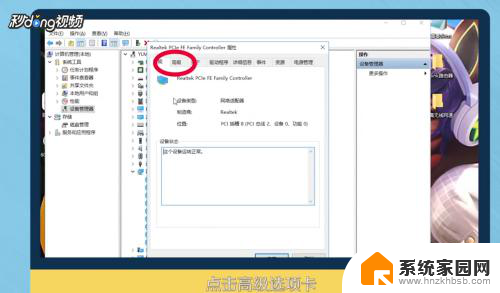 5更换无线路由器信道。在浏览器中输入“192.168.0.1”。
5更换无线路由器信道。在浏览器中输入“192.168.0.1”。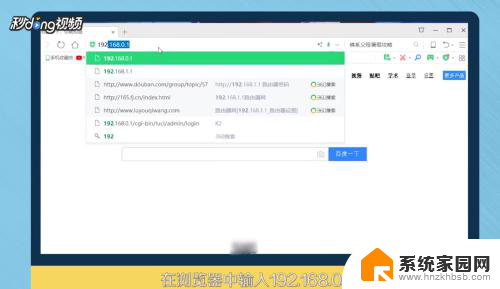 6回车,按照提示输入账号密码,点击“确定”登录路由器。
6回车,按照提示输入账号密码,点击“确定”登录路由器。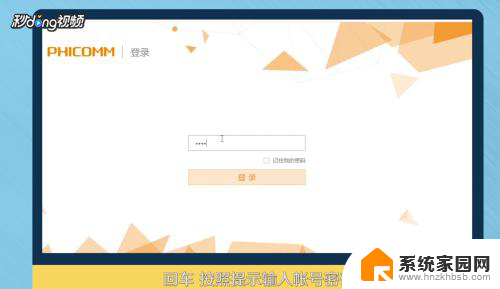 7点击“无线设置”在信道中选择“1”或“6”或“11”,任选一个,点击“保存”即可。
7点击“无线设置”在信道中选择“1”或“6”或“11”,任选一个,点击“保存”即可。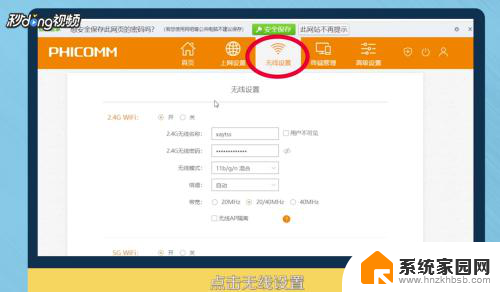 8总结如下。
8总结如下。
以上就是如何提升电脑wifi网速的全部内容,还有不清楚的用户可以参考以上步骤进行操作,希望对大家有所帮助。
如何提升电脑wifi网速 如何调整无线上网路由器设置提高网速相关教程
- 怎么调节wifi网速 如何调整路由器设置以提高WIFI速度
- 电脑网速的快慢和路由器有关系吗 如何提高无线上网速度
- 电脑怎么设置网速快 如何调整电脑的网络设置来提高网速
- 无线网加速设置 如何提高无线上网信号强度
- 路由器怎么连接wifi网络 无线路由器如何连接和设置wifi上网
- wifi设置怎么调网速快 调整路由器设置让WIFI上网速度更快的步骤
- 网卡设置提高网速 如何分分钟加快网速
- 路由器怎么连接无线网wifi 无线路由器如何连接和设置WiFi上网
- wifi用网线连接电脑 无线路由器如何通过网线连接电脑
- 无线网怎么重新设置路由器 无线路由器如何重新设置无线网络连接
- 台式电脑连接hdmi 电脑连接显示器的HDMI线怎么插
- 电脑微信怎么在手机上退出登录 手机怎么退出电脑上的微信登录
- 打开检查作业 如何使用微信小程序检查作业
- 电脑突然要求激活windows 如何解决电脑激活Windows问题
- 电脑输入密码提示错误 电脑密码输入正确却提示密码错误
- 电脑哪个键关机 电脑关机的简便方法是什么
电脑教程推荐